win10待机一会就死机如何解决 win10待机死机怎么回事
更新时间:2023-03-16 16:26:48作者:xiaoliu
电脑在不动的时候,就会自动进入待机状态,唤醒就可以直接使用了,不过有不少win10系统用户却遇到了待机死机的情况,不知道该怎么办,如果你有遇到一样情况的话,那就跟着小编一起来看看win10待机一会就死机的详细解决方法给大家参考吧。
具体方法如下:
1、死机的原因有很多,一个是显卡驱动的问题。检查显卡驱动的更新,是否有BUG,建议安装稳定版的显卡驱动。
2、电脑硬件的故障,这个需要用户们自己检查机箱硬盘内存条和CPU主板是否出现问题。
3、死机重新开机以后,执行以下操作。按下键盘上的【win】+【R】打开运行窗口,然后输入【msconfig】。
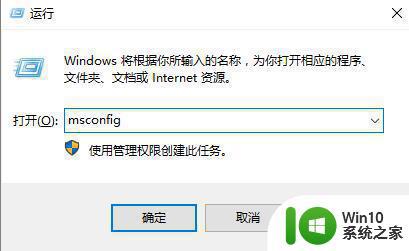
4、然后在【服务】窗口中,勾选下方的【隐藏所有Microsoft服务】,然后再点击【全部禁用】。
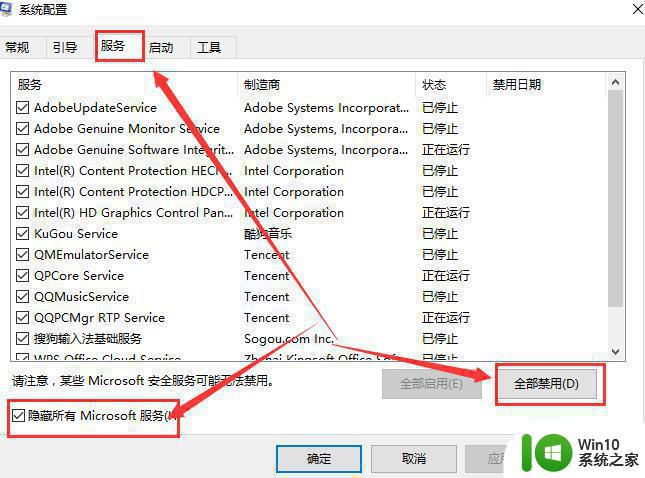
5、使用【Win】+【X】打开菜单,选择【任务管理器】。
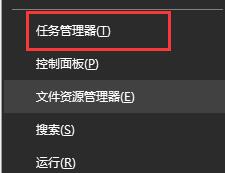
6、在【启动】窗口中,将所有的选项都全部【禁用】。
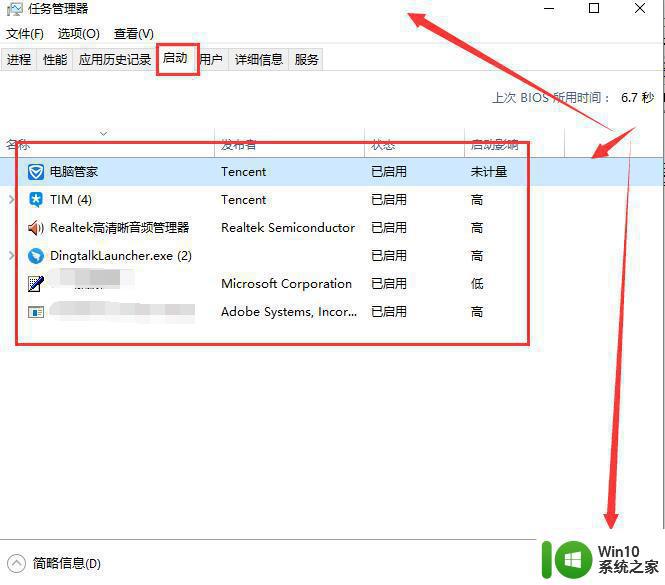
7、然后重新启动电脑,如果还有问题,请将win10自动睡眠待机关闭。
上述给大家讲解的就是win10待机死机的详细解决方法,有遇到一样情况的用户们可以学习上面的方法步骤来进行解决吧。
win10待机一会就死机如何解决 win10待机死机怎么回事相关教程
- win10电脑开启待机模式后死机怎么办 如何解决win10系统待机后死机的问题
- win10死机关不了机如何解决 win10系统死机无法关机怎么回事
- 红警在win10上一会儿就死机如何修复 win10红警卡死怎么解决
- win10电脑静止一会就死机怎么办 win10静置一段时间死机怎么回事
- win10不操作就死机的解决方法 win10一段时间不操作就死机怎么回事
- win10开机打开软件卡死 电脑开机过一会就卡死怎么办
- win10运行红警2过一会就会死机如何解决 Win10红警2游戏死机怎么办
- win10待机后死机的修复教程 win10笔记本待机后无法唤醒怎么办
- win10玩红警游戏总死机的两种解决方法 红警在win10上一会儿就死机怎么办
- win10玩dota2死机怎么回事 win10 64位玩dota2死机原因及处理方法
- win10运行gta5就黑屏死机如何修复 win10玩gta5黑屏死机怎么办
- win10系统待机后唤醒会花屏如何解决 win10待机唤醒后屏幕花屏怎么办
- 《极品飞车13:变速》win10无法启动解决方法 极品飞车13变速win10闪退解决方法
- win10桌面图标设置没有权限访问如何处理 Win10桌面图标权限访问被拒绝怎么办
- win10打不开应用商店一直转圈修复方法 win10应用商店打不开怎么办
- win10错误代码0xc0000098开不了机修复方法 win10系统启动错误代码0xc0000098怎么办
win10系统教程推荐
- 1 win10桌面图标设置没有权限访问如何处理 Win10桌面图标权限访问被拒绝怎么办
- 2 win10关闭个人信息收集的最佳方法 如何在win10中关闭个人信息收集
- 3 英雄联盟win10无法初始化图像设备怎么办 英雄联盟win10启动黑屏怎么解决
- 4 win10需要来自system权限才能删除解决方法 Win10删除文件需要管理员权限解决方法
- 5 win10电脑查看激活密码的快捷方法 win10电脑激活密码查看方法
- 6 win10平板模式怎么切换电脑模式快捷键 win10平板模式如何切换至电脑模式
- 7 win10 usb无法识别鼠标无法操作如何修复 Win10 USB接口无法识别鼠标怎么办
- 8 笔记本电脑win10更新后开机黑屏很久才有画面如何修复 win10更新后笔记本电脑开机黑屏怎么办
- 9 电脑w10设备管理器里没有蓝牙怎么办 电脑w10蓝牙设备管理器找不到
- 10 win10系统此电脑中的文件夹怎么删除 win10系统如何删除文件夹
win10系统推荐
- 1 深度技术ghost win10 64位旗舰免激活版v2023.03
- 2 系统之家ghost win10 64位稳定正式版v2023.03
- 3 深度技术ghost win10 64位专业破解版v2023.03
- 4 电脑公司win10官方免激活版64位v2023.03
- 5 电脑公司ghost win10 64位正式优化版v2023.03
- 6 华硕笔记本ghost win10 32位家庭版正版v2023.03
- 7 雨林木风ghost win10 64位旗舰安全版下载v2023.03
- 8 深度技术ghost win10 64位稳定极速版v2023.03
- 9 技术员联盟ghost win10 64位游戏装机版下载v2023.03
- 10 技术员联盟ghost win10 64位稳定旗舰版下载v2023.03